Como usar o Klaviyo com as lojas Shopify?
Publicados: 2021-12-24Você acabou de criar uma loja no Shopify e agora deseja usar o Klaviyo para o aspecto de marketing por e-mail da sua empresa, mas agora sabe como começar? Neste artigo, explicarei como você pode usar o Klaviyo com Shopify. Primeiro, você precisará de uma conta Klaviyo para poder integrar o aplicativo à sua Shopify Store. Se você ainda não tem uma conta Klaviyo, você pode clicar aqui para criar uma.
Este artigo aborda o processo de integração de uma conta Klaviyo existente com Shopify, bem como como usar o "Assistente de introdução Klaviyo" para conectá-la à sua loja Shopify. Mas primeiro, vamos dar uma olhada no que é Klaviyo.
O que é Klaviyo?

O Klaviyo é um software de e-mail e automação de marketing baseado em nuvem, rico em recursos, projetado para empresas de comércio eletrônico. É uma solução fácil de usar que ajuda os empreendedores de e-commerce a configurar, apontar, otimizar e rastrear suas campanhas de marketing no Facebook, e-mail e Instagram. A plataforma reduz a dependência excessiva de recursos convencionais, como planilhas, que promovem uma segmentação eficiente.
Aqui estão alguns dos recursos úteis que você pode obter do Klaviyo:
- Segmentação de lista. O Klaviyo permite segmentar sua lista de assinantes com base em vários critérios, como suas ações em seu site, localização e taxas de abertura.
- Segmente sua lista de assinantes com anúncios do Facebook. Ao se conectar às duas plataformas, você pode direcionar anúncios para seus assinantes que também estão no Facebook.
- Configure campanhas de e-mail automatizadas. Usando várias configurações de condições e comportamentos, você pode criar fluxos de e-mail para qualquer cenário de interação que seus assinantes tenham com sua empresa.
- Construtor de e-mail amigável. Você não precisa de habilidades técnicas para criar fluxos de trabalho de automação, modelos de email ou adicionar formulários de inscrição ao seu site.
A integração de Klavito com Shopify é abrangente. Klaviyo usa dados de sua loja Shopify e envia emails de carrinho abandonado para seus clientes automaticamente. Também produz análises personalizadas de produtos e oferece promoções de engajamento pós-compra.
Iniciando a integração
Assistente de introdução Klaviyo
Este passo é para pessoas que ainda não possuem uma conta Klaviyo. Este link o levará ao site Klaviyo, onde você pode ver o formulário de inscrição e criar sua conta Klaviyo.
Preencha o formulário de inscrição e clique em “Introdução”.
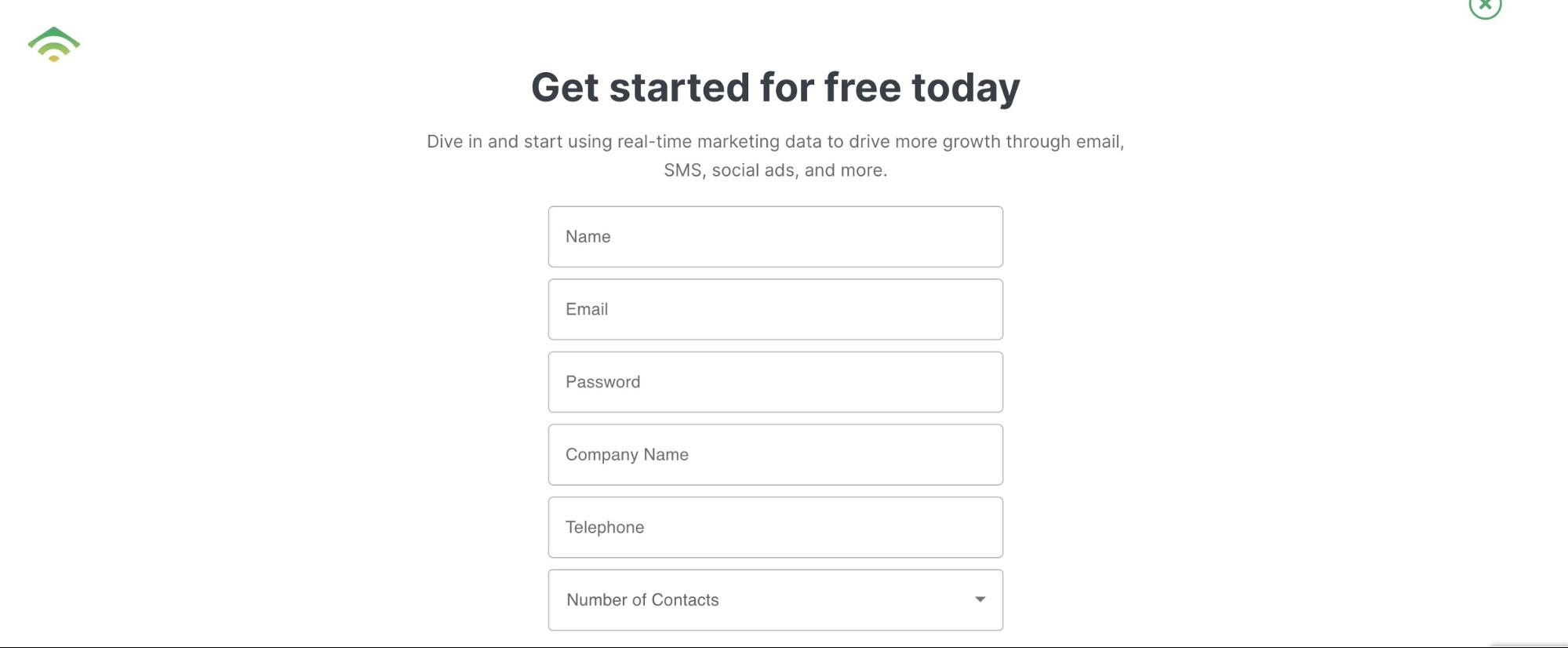
O Assistente de Introdução ao Klaviyo irá guiá-lo através das configurações necessárias para solicitar sua conta Klaviyo. Uma dessas configurações é integrar sua conta à sua loja da Shopify.
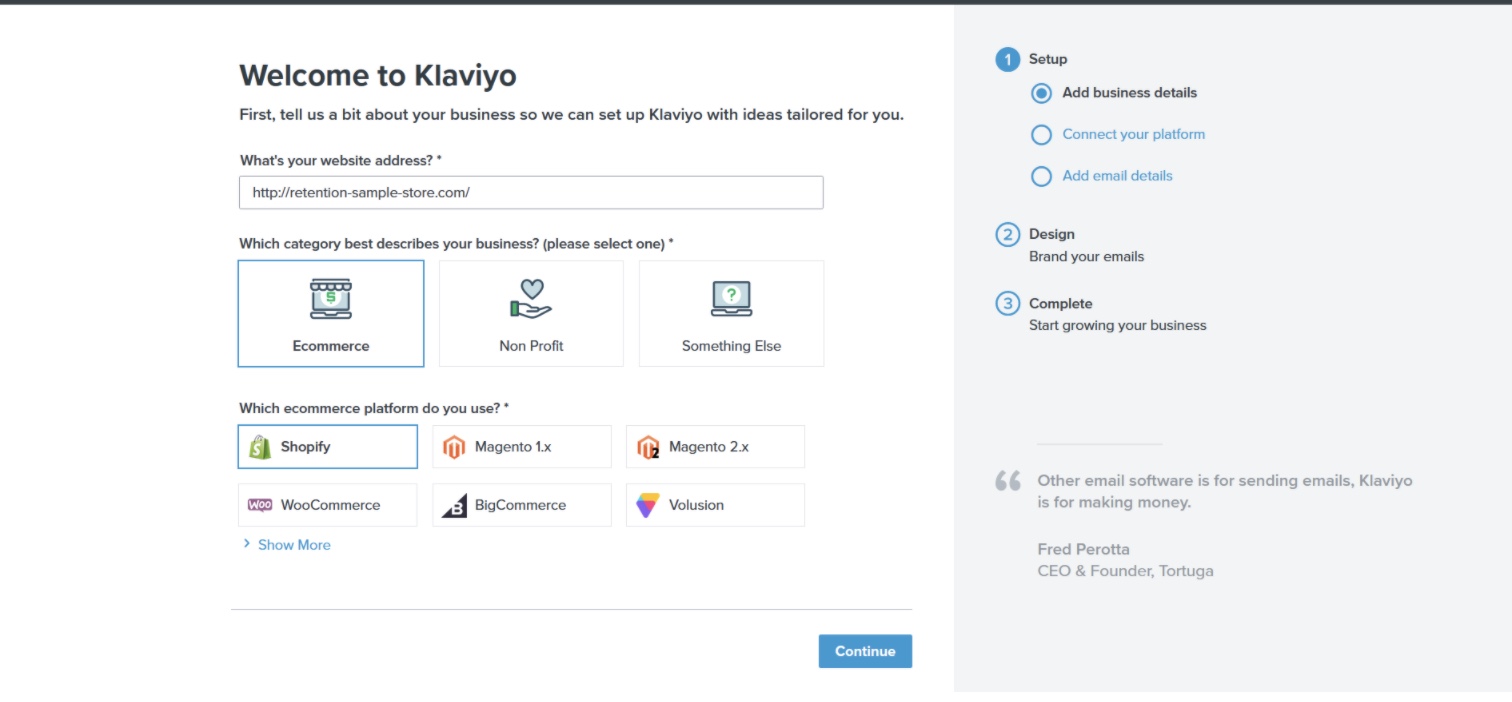
Forneça o domínio do seu site, escolha o tipo de negócio e a plataforma de comércio eletrônico que você está usando (é Shopify neste caso) e clique em “Continuar”.
Na próxima etapa, você precisa fornecer o URL myshopify.com do seu site e clicar em "Conectar conta da loja".
Caso não saiba onde encontrar este domínio, pode aceder à Loja Online > Domínio; o domínio está na área "Domínio primário" :
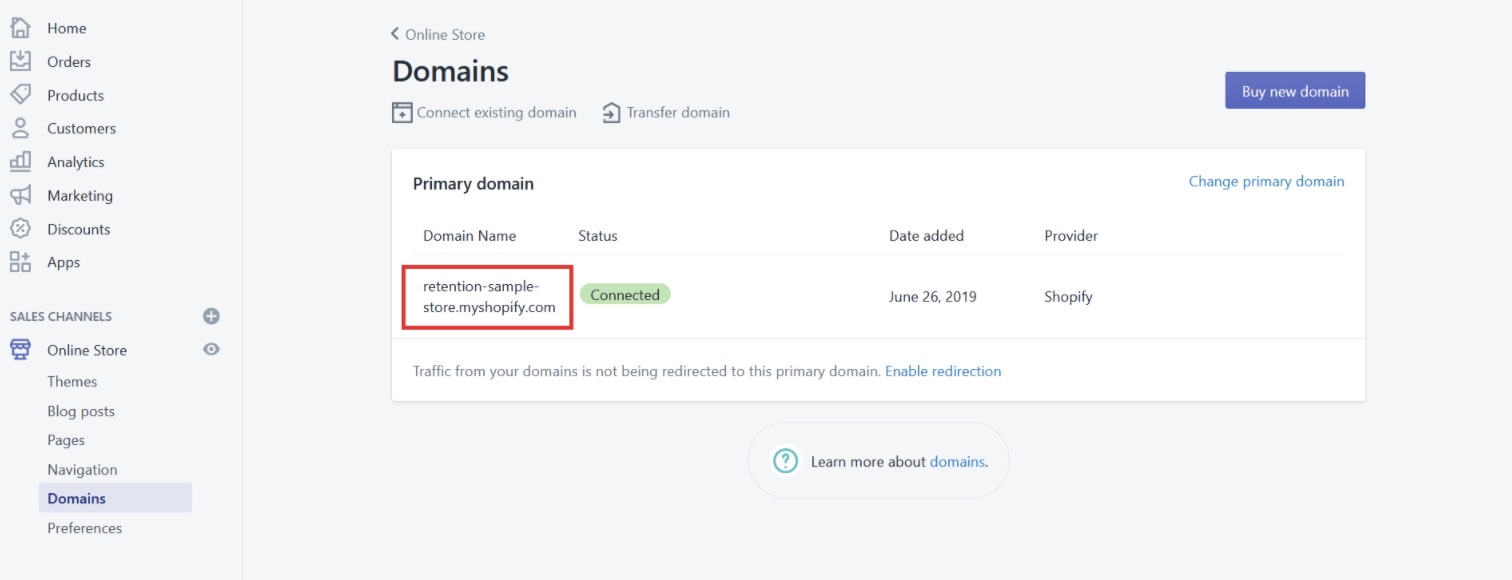
Retorne ao Klaviyo, insira o URL da Shopify e clique em “Conectar conta da Shopify”.
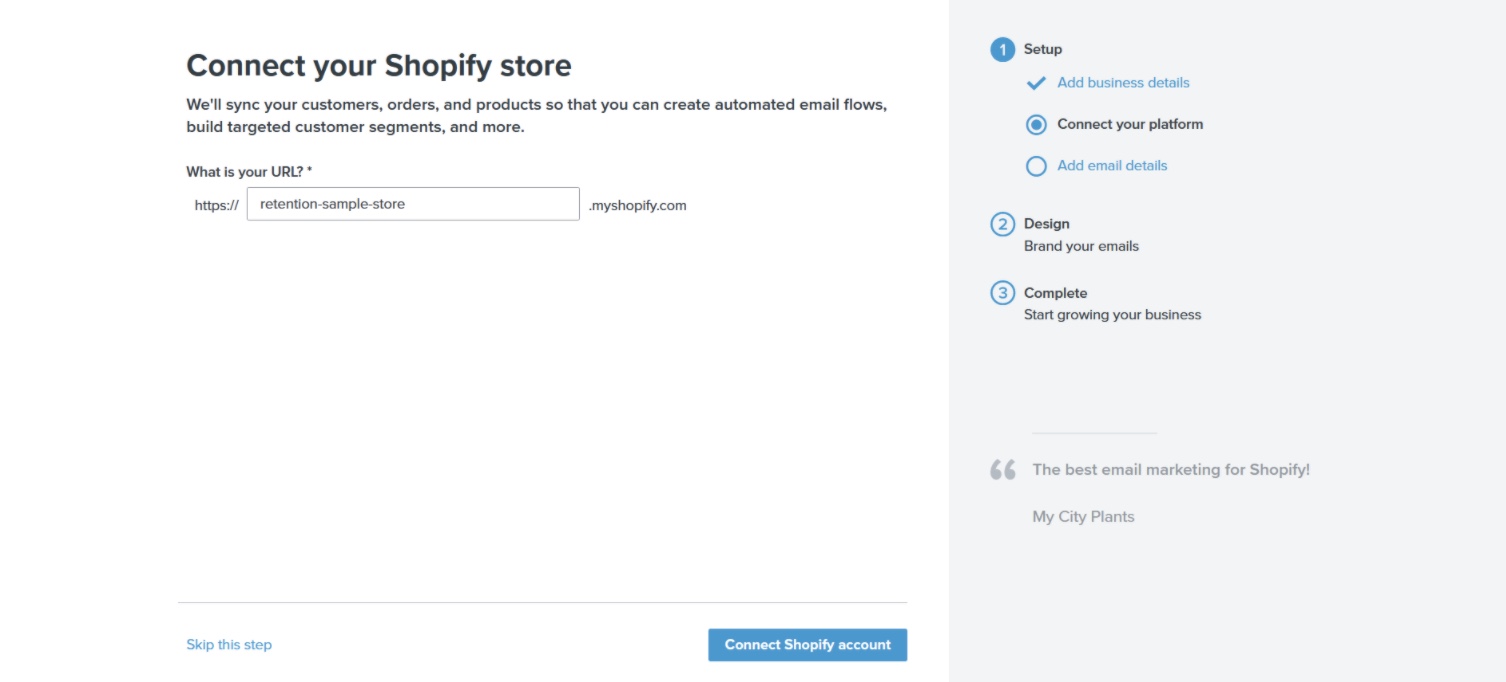
Você será levado à Shopify para confirmar sua integração. Depois de concluir esta etapa, você será levado de volta ao Klaviyo e receberá uma confirmação de que sua integração foi concluída.
Depois de concluir todas as configurações no Assistente de introdução e fazer login na sua conta Klaviyo, você pode ir para a guia "Integrações" no painel Klaviyo, onde você verá a guia "Integrações habilitadas" .
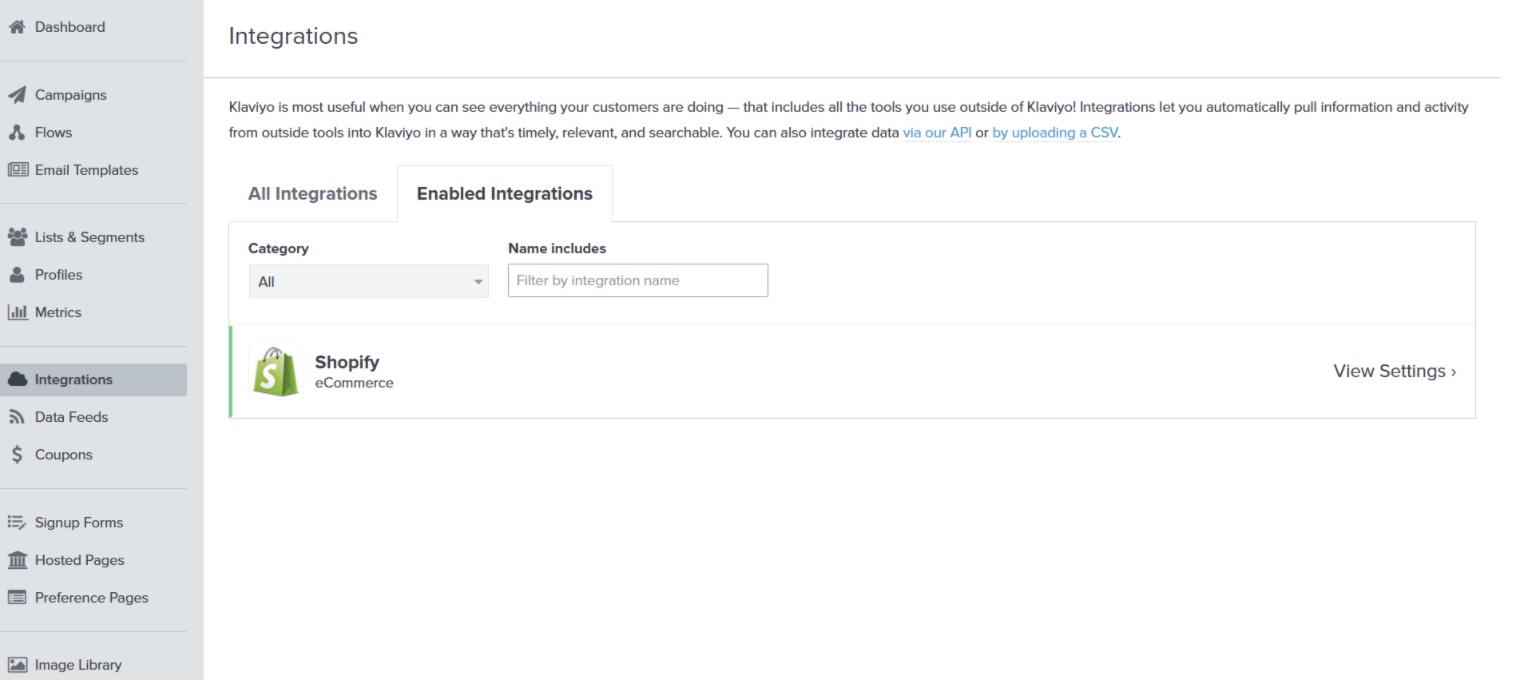
Se você clicar no menu suspenso "Visualizar configurações" no canto inferior direito, poderá ver e ajustar configurações adicionais essenciais para essa integração. Essas configurações são listadas com mais detalhes na próxima seção deste tutorial.
Aba de Integração de Klaviyo
Esta etapa mostrará como integrar a Shopify à sua conta por meio da seção Integrações do seu painel Klaviyo. Você pode encontrar essa guia na barra lateral do Klaviyo. Você pode encontrar essa guia na barra lateral do Klaviyo.
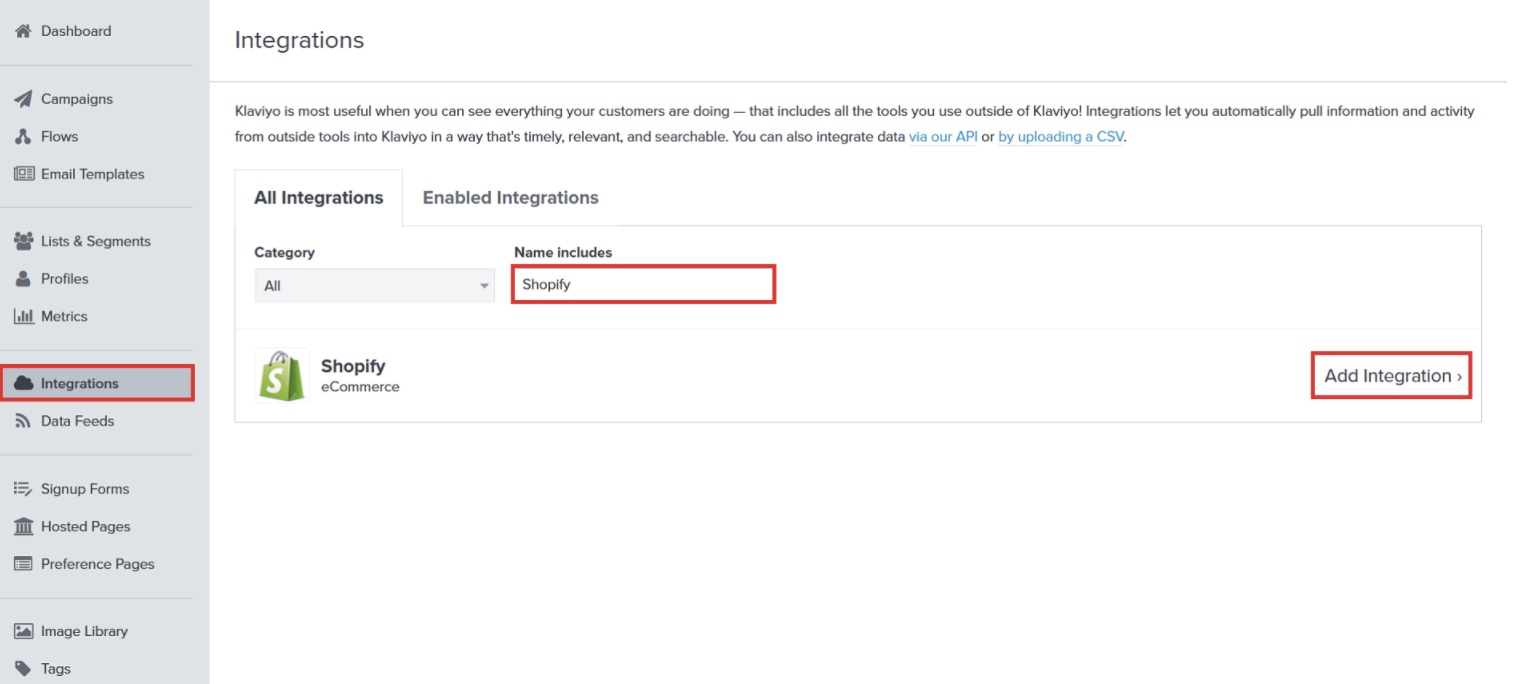
Você verá duas guias, "Todas as integrações" e "Integrações habilitadas" na seção "Integrações" . A guia "Integrações Habilitadas" é para integrações que já foram incorporadas ao Klaviyo. A guia "Todas as integrações" inclui todos os aplicativos que podem ser integrados ao Klaviyo.
Escreva "Shopify" na barra de pesquisa da guia "Todas as integrações" e, quando encontrar o aplicativo, clique no botão "Adicionar integração" para iniciar a integração com sua loja Shopify.
Existem algumas outras configurações na próxima página que você precisa concluir antes de conectar sua conta Klaviyo à sua loja Shopify.
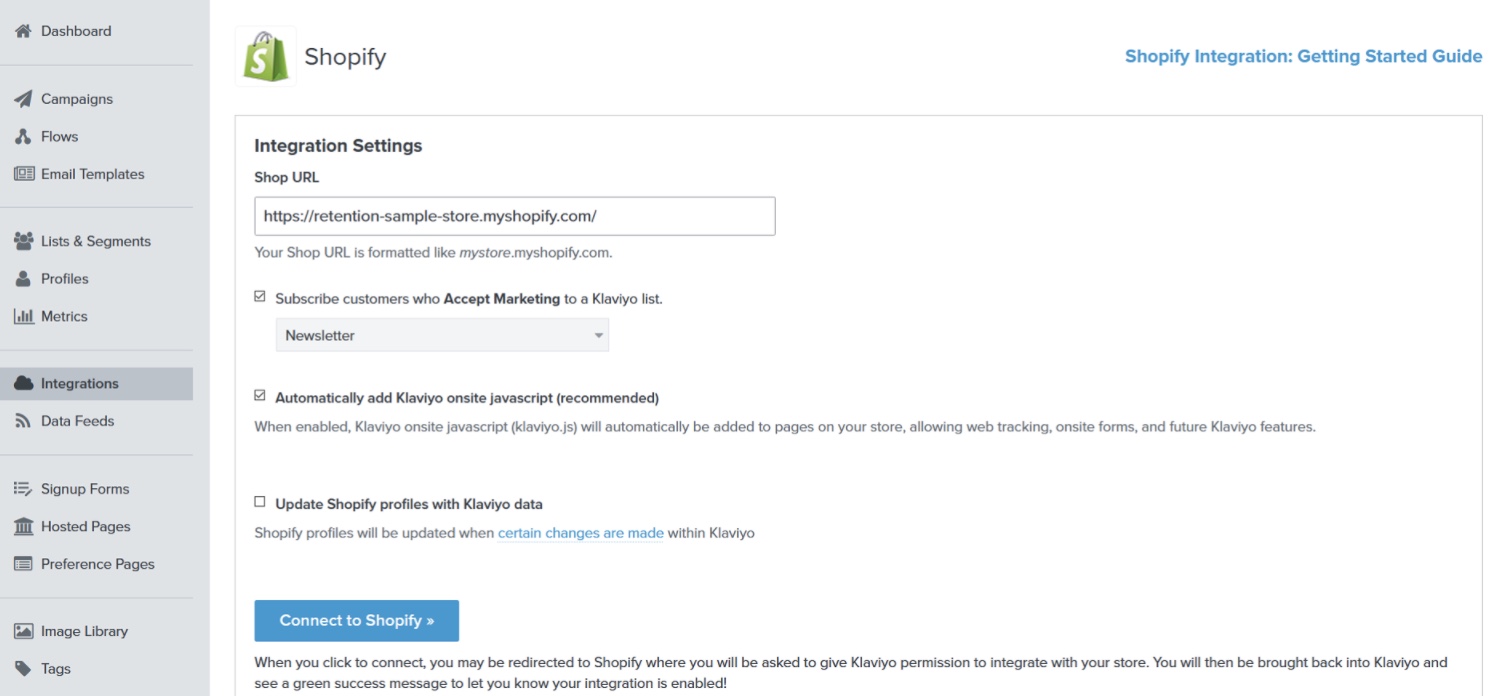
Configurações de integração
URL da loja: Como visto na imagem acima, a URL da sua loja precisa ser adicionada nesta área. Você pode encontrar a URL fazendo login em sua loja.
Assine clientes que assinam a lista Klaviyo: certifique-se de habilitar esse recurso. Isso é para pessoas que fazem pedidos, iniciam o checkout ou assinam qualquer tipo de opt-in integrado da Shopify. Quando eles fizerem qualquer uma dessas ações, seus e-mails serão capturados e colocados em uma lista que você criou no Klaviyo. Lembre-se de que isso é apenas para pessoas que concordam em receber seus e-mails. Se eles optarem por não aceitar seus e-mails, eles não serão incluídos em nenhuma lista do Klaviyo, e você só poderá vê-los na guia "Perfis" . Eles ainda existirão como um perfil no Klaviyo, com o rótulo "Aceitar Marketing = Falso" , e receberão apenas e-mails transacionais.
Adicione automaticamente o javascript local Klaviyo (recomendado): é altamente recomendável habilitar esse recurso. Isso instalará automaticamente todos os scripts que você precisa em sua loja para permitir rastreamento na web, formulários no local e outros recursos do Klaviyo. Você só deve desativá-lo se incorporar manualmente o Klaviyo ao código do Shopify Theme, o que pode exigir que um desenvolvedor da Web o ajude.
Sincronize os dados do Klaviyo com os dados do Shopify: ativar esta opção importará as informações dos assinantes do Klaviyo para seus dados do Shopify. Se as informações do assinante que você acumulou no Klaviyo são recentes e você deseja trazê-las para a sua Shopify, você pode habilitar essa opção.
Após finalizar essas configurações, clique no botão "Conectar à Shopify" e confirme sua integração. Geralmente, é uma boa ideia usar uma conta de Proprietário da Shopify em vez de uma conta de Membro da equipe da Shopify para evitar possíveis problemas com permissões, especialmente se sua equipe alterar a permissão de acesso ou sair da empresa.
Se tudo foi definido corretamente até agora, você será redirecionado para Shopify para confirmar a integração pela última vez. Você verá uma página que contém detalhes como este.
Clique em “Instalar aplicativo” para prosseguir.

Se tudo for feito corretamente, você será levado de volta ao Klaviyo, onde verá uma confirmação da integração concluída.

Klaviyo agora começará a sincronizar seus dados com Shopify e, dependendo da quantidade de dados que você possui atualmente em sua Shopify, a sincronização levará de alguns minutos para novas lojas a algumas horas (ou até dias) para grandes lojas Shopify com muitos data histórica.
Noções básicas sobre as métricas da Shopify
Existem várias métricas criadas no Klaviyo após a conclusão da sincronização. Você pode ver todas essas métricas na seção "Métricas" no painel Klaviyo.
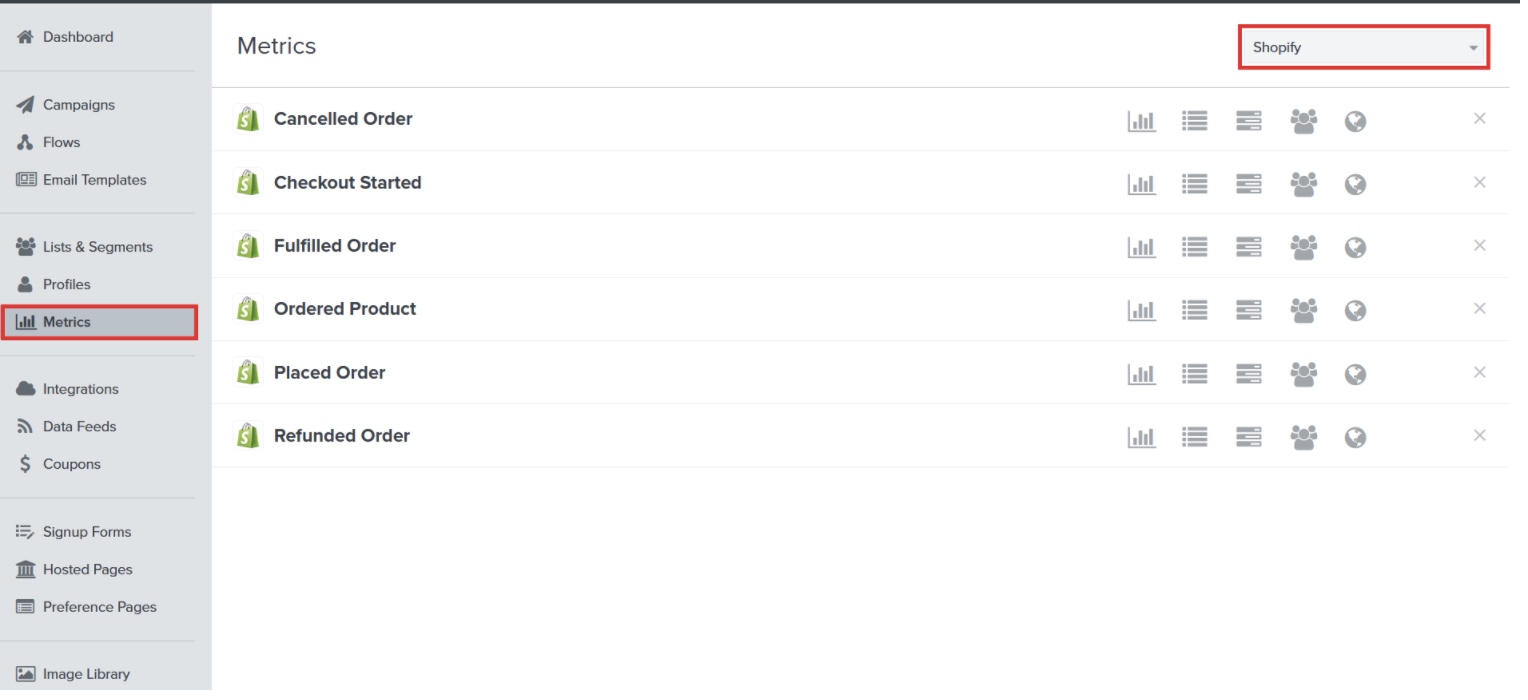
Essas métricas são atualizadas em tempo real e podem ser usadas para criar fluxos de trabalho de e-mail ou segmentos de clientes.
Existem dados mais específicos (os pequenos ícones na extremidade direita de cada barra) que você pode visualizar nessas métricas gerais, incluindo:
- Gráficos. O primeiro ícone são gráficos que acompanham os eventos ao longo do tempo. Você pode escolher um período de tempo, visualizar por dia, semana ou mês, exibir dados filtrados para determinados itens ou outros parâmetros.
- Feed de atividade. Este segundo ícone é um feed de atividades que mostra eventos em tempo real. Se um evento for causado por um visitante, como iniciar um checkout, você poderá ver o evento na métrica "Feed de atividade" da métrica "Checkout iniciado" em tempo real. Dependendo da métrica, você pode ver detalhes adicionais da métrica, como produtos em um carrinho, propriedades do evento etc.
- Coortes. O próximo terceiro ícone é onde você pode ver o progresso mês a mês agrupado ao longo do tempo pelo mês do usuário. Você também pode escolher entre uma lista suspensa de diferentes relatórios pré-criados para visualizar dados com diferentes parâmetros.
- Melhores Pessoas. O algoritmo de Klaviyo pontua as pessoas com base em suas ações anteriores e gerará uma lista das melhores pessoas para cada métrica pelo número de eventos totais calculados ou pelo valor gerado.
- Mapa de atividades. O ícone do mapa-múndi é onde você pode ver os eventos de cada métrica em um mapa-múndi que pode ser ampliado e reduzido regionalmente. Você pode acompanhar eventos em tempo real, último dia, última semana ou último mês.
Configurando as métricas "Ativo no site" e "Produto visualizado" para Shopify
Existem duas métricas muito importantes que vêm com a integração que não vem como padrão, mas como APIs personalizadas que precisam ser configuradas. Esses são:

Ativo no local
Se você ativou "Adicionar Klaviyo ao site JavaScript automaticamente" durante o processo de integração da Shopify (mencionado acima), essa métrica ficará automaticamente ativa após a conclusão da integração. Isso monitorará as atividades de seus assinantes atuais se eles visitarem seu site.
Produto visualizado
Para configurar o código para a métrica do produto visualizado, você precisa ir ao canto superior direito do painel Klaviyo e, no menu suspenso, clicar em “Configurar rastreamento da Web”.
Essa métrica também acompanha as ações de seus assinantes à medida que visitam seu site, mas no nível do produto. Ele monitorará quais produtos os assinantes veem quando visitam seu site. Você precisará configurar manualmente o código de rastreamento em seu tema da Shopify se quiser ativar essa métrica.
Para configurar o código para a métrica do produto visualizado, vá para o canto superior direito da sua conta Klaviyo e escolha "Configurar rastreamento da Web" no menu suspenso.
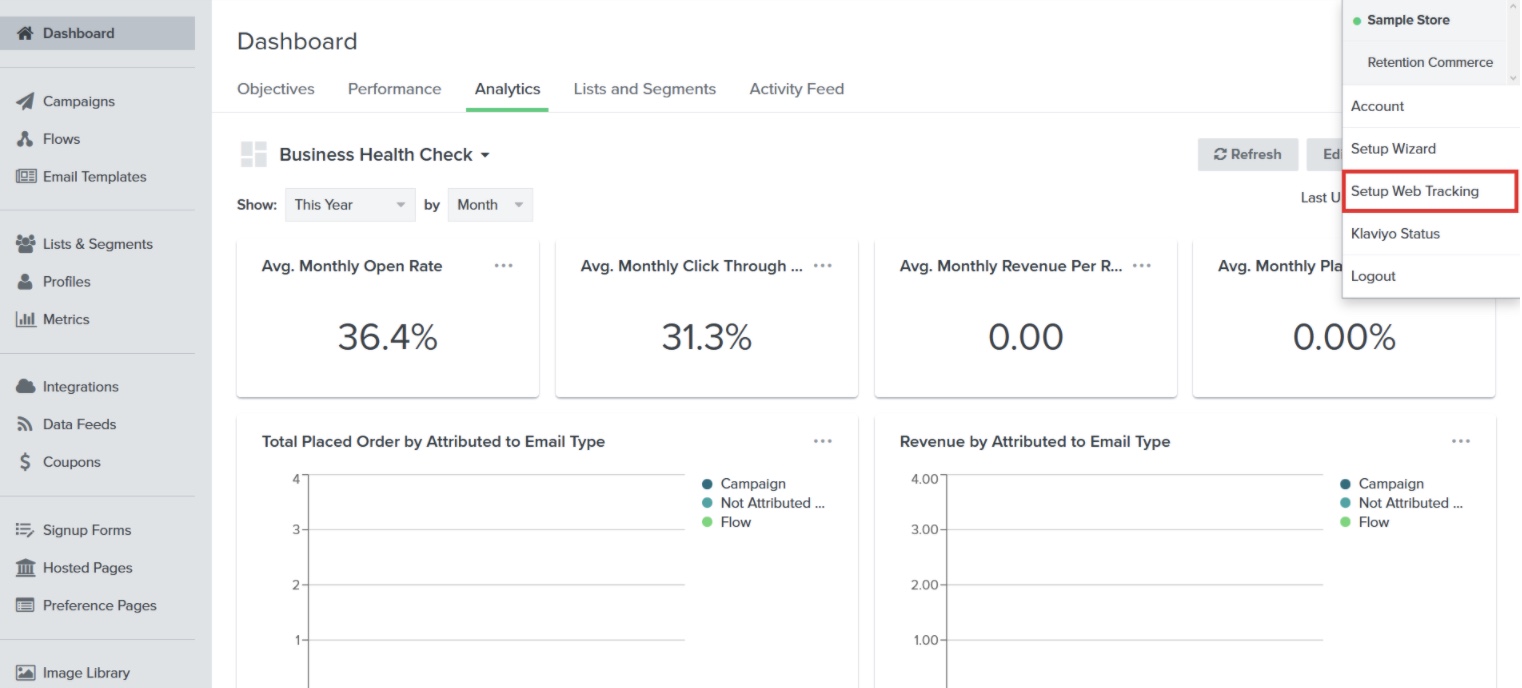
Em seguida, copie o código:
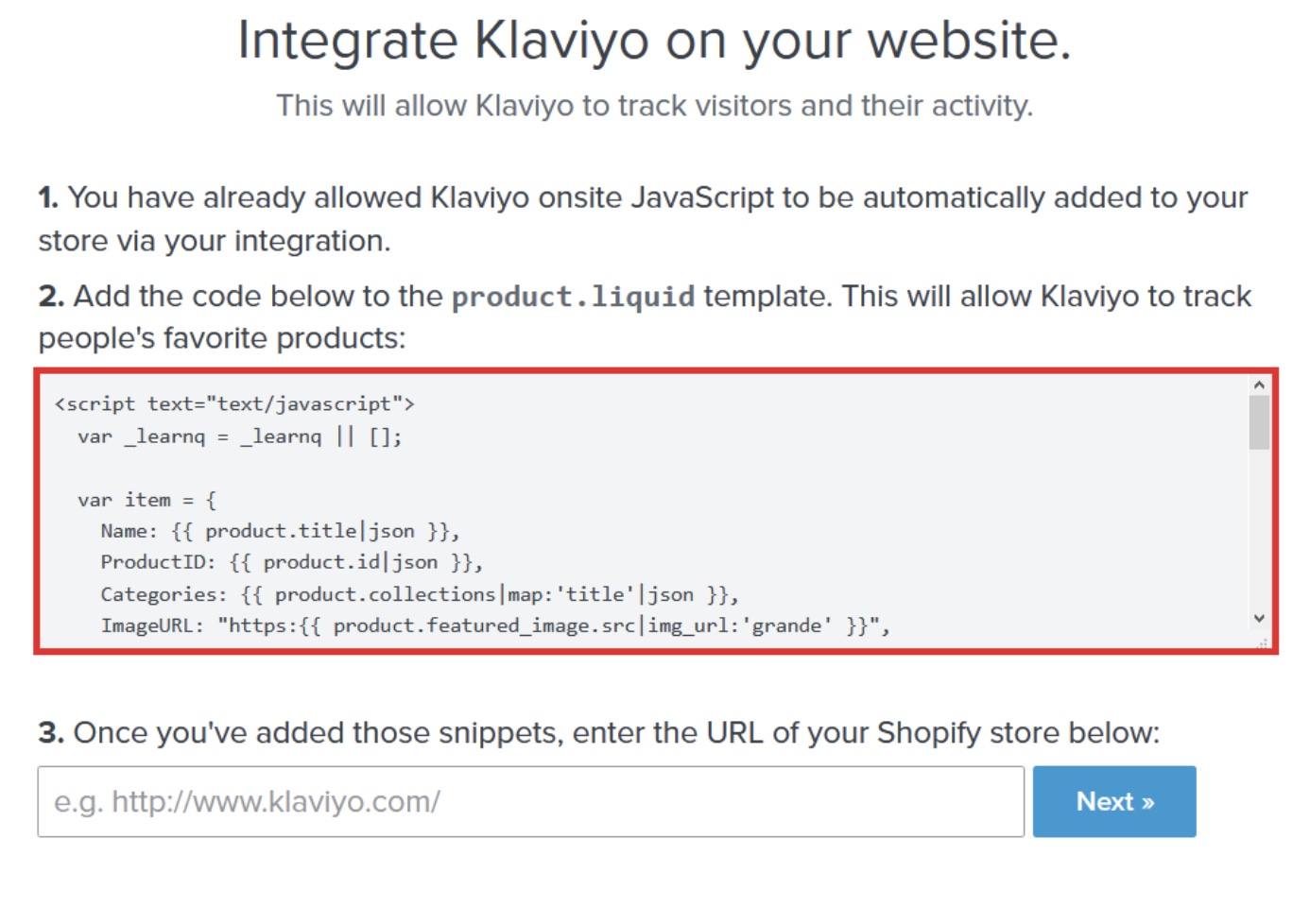
Em seguida, vá para a seção Editar código da sua loja da Shopify.
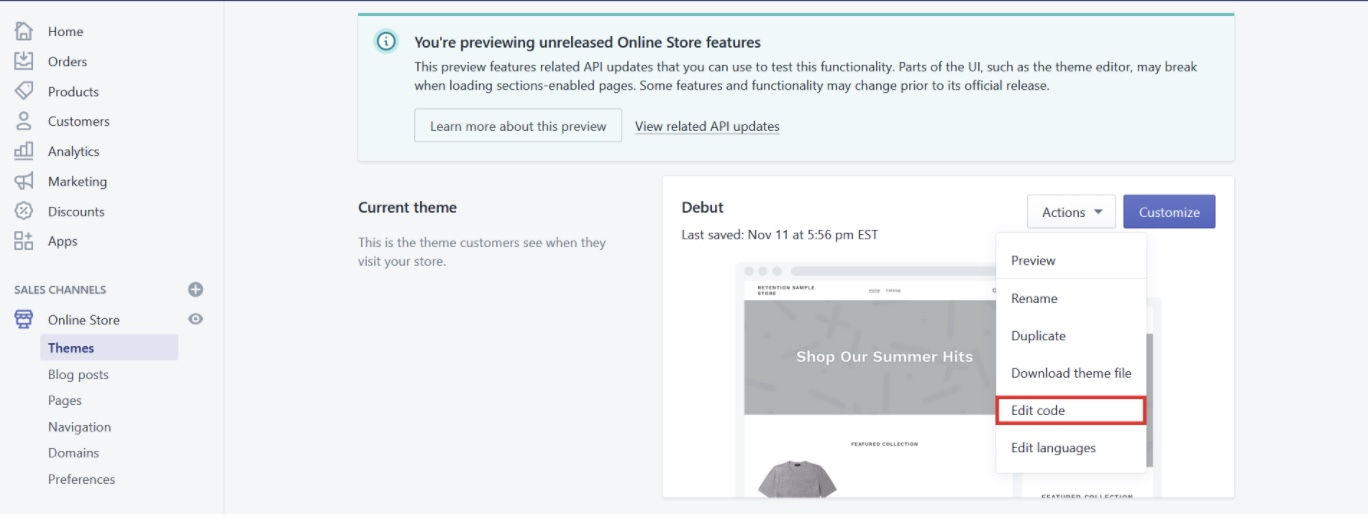
Vá para o modelo product.liquid e na parte inferior do código existente, cole o código Klaviyo e clique em Salvar.
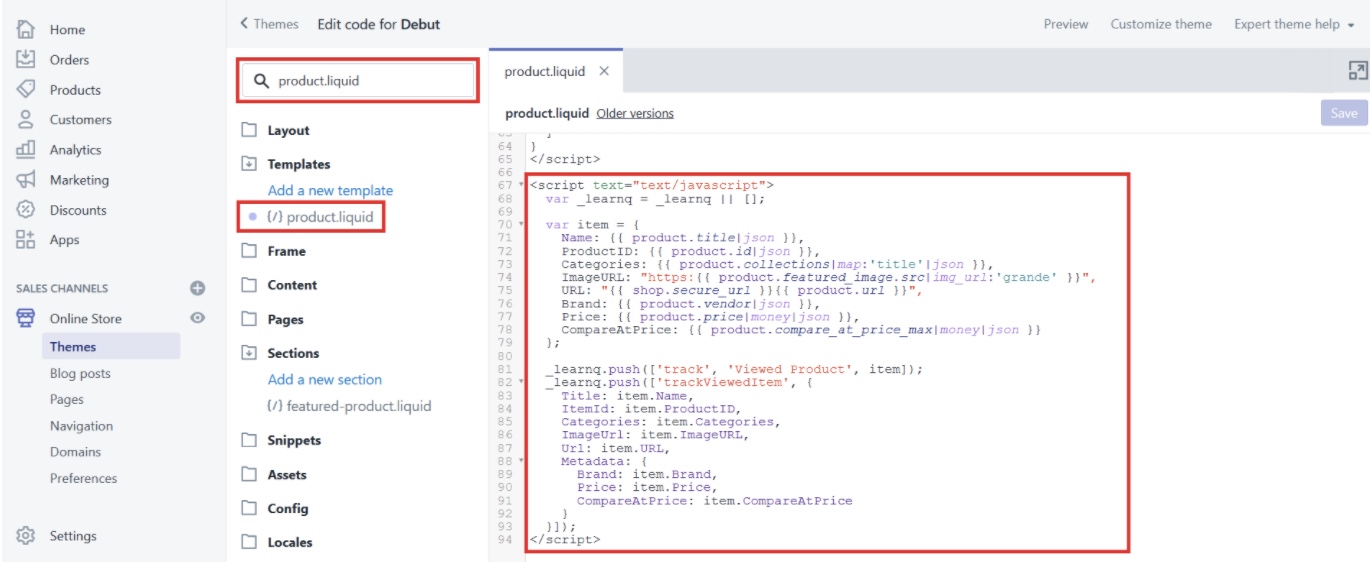
Depois de terminar esta etapa, você precisa retornar ao Klaviyo e inserir o URL da sua loja Shopify no campo vazio e clicar em “Avançar”.

Se você configurar o código corretamente, você receberá um botão verde que diz “Dados Recebidos. Continuar."

Isso significa que você adicionou com sucesso o código do Produto Visualizado e agora o Klaviyo começará a rastrear os eventos de “Produto Visualizado” .
Alternativas para Klaviyo
Marketing de e-mail e SMS da AVADA
Melhor serviço de SMS e e-mail marketing para pequenas empresas e start-ups ($ 9/mês).
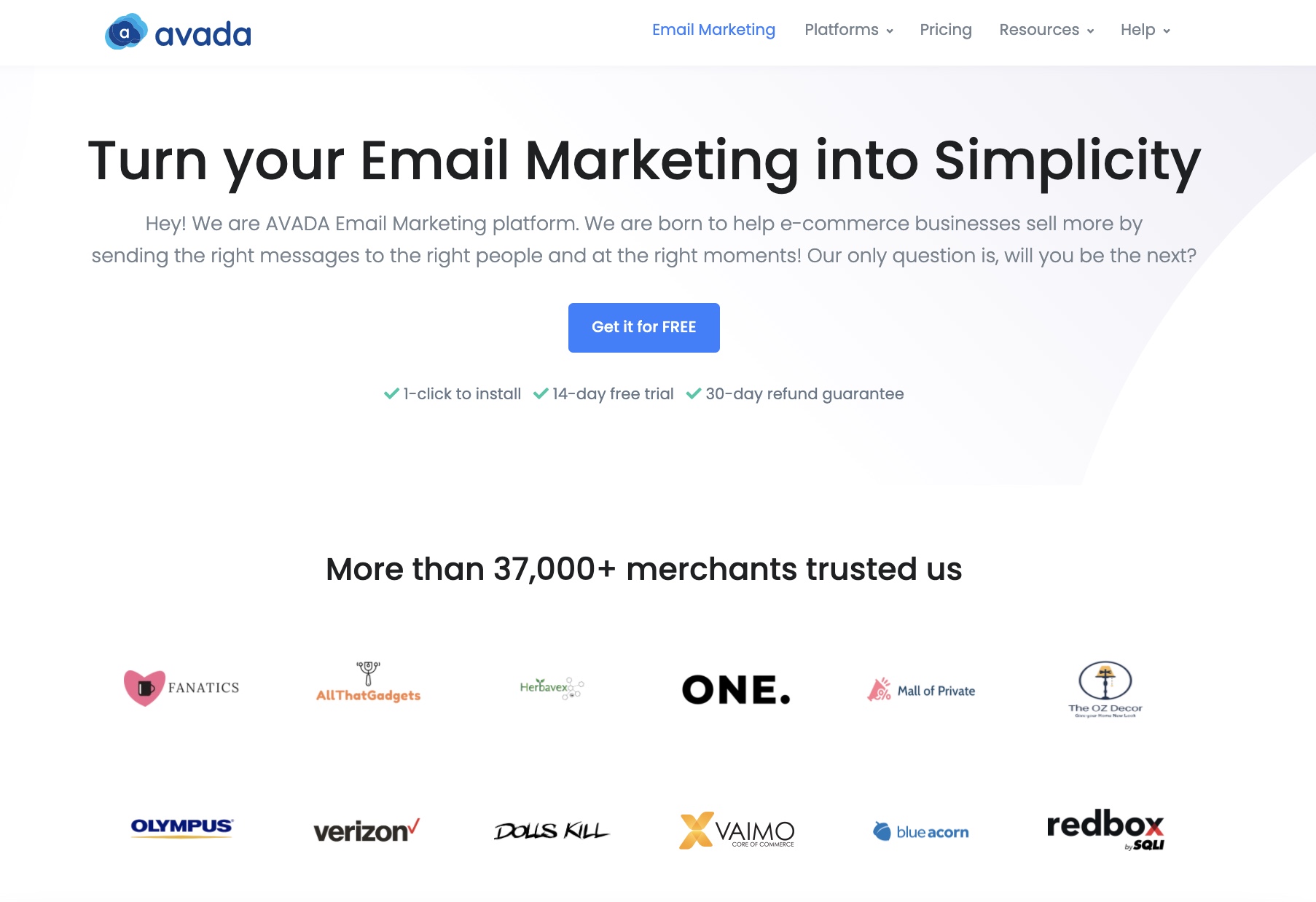
A AVADA Marketing Automation simplifica o marketing digital unificando o marketing por e-mail e SMS em uma plataforma. O AVADA Email & SMS Marketing é um produto da AVADA Commerce, a divisão Shopify da Mageplaza, que é o construtor de extensões de número para Magento com mais de 82.000 empresas usando suas extensões em todo o mundo. O AVADA Email & SMS Marketing foi desenvolvido exclusivamente para lojas de comércio eletrônico hospedadas pela Shopify.
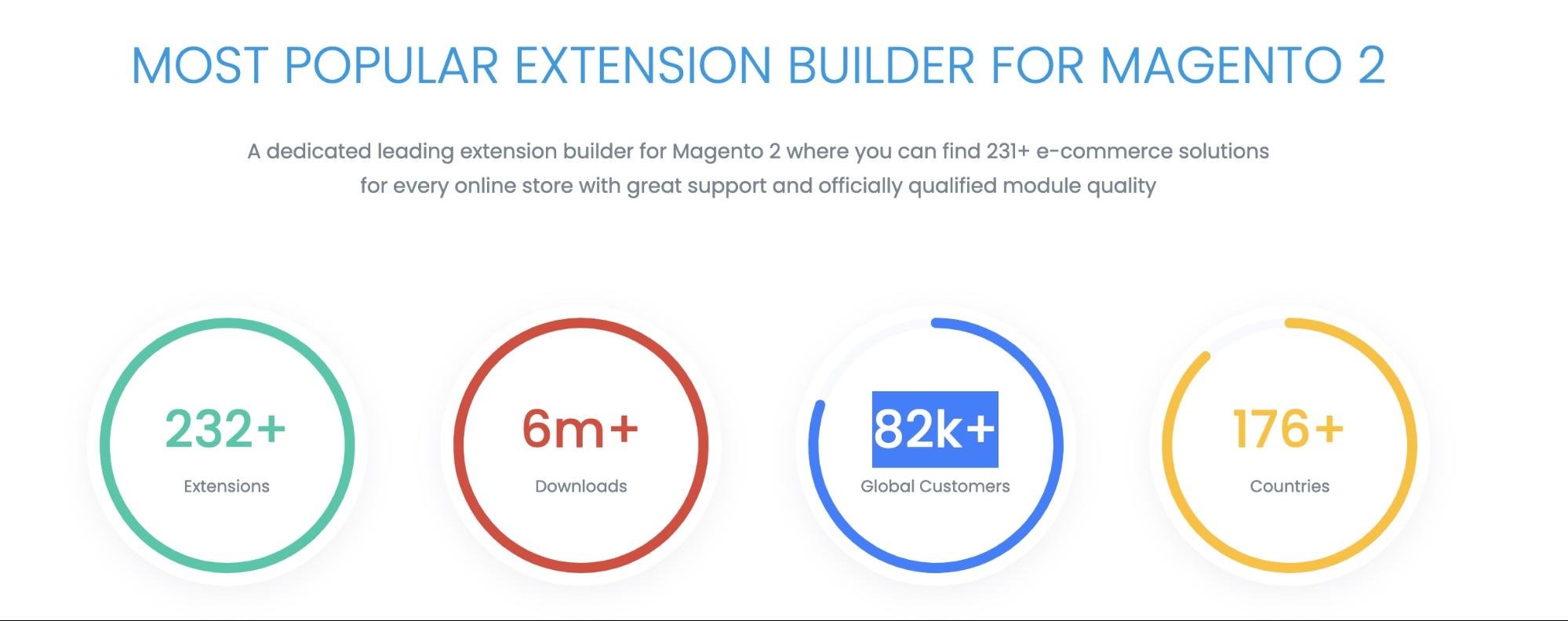
O e-mail e SMS Marketing da AVADA podem ajudá-lo a entregar mensagens direcionadas aos seus assinantes de e-mail Você terá acesso a um criador de e-mail de arrastar e soltar e modelos de e-mail dinâmicos para facilitar a criação de e-mail, bem como recursos para segmentação de público, personalização de e-mail, automação de e-mail , análise de dados e assim por diante. O marketing por e-mail e SMS da AVADA já é muito fácil de usar, mas se você precisar de ajuda, pode contar com seu pronto atendimento ao cliente 24 horas por dia, 7 dias por semana, para qualquer problema que possa ter ao usar o aplicativo.
Com o plano Pro de US $ 9 por mês, você pode ter um armazenamento de 1.000 contatos, enviar e-mails ilimitados por mês e obter acesso a todos os recursos de automação. Isso inclui formulários de inscrição interativos e fluxos de trabalho de e-mail, recursos de SMS e todos os recursos avançados.
O AVADA Email & SMS Marketing é uma das melhores opções para pequenas empresas e start-ups que desejam atingir com sucesso (e re-marketing) seus clientes. Você pode começar com a avaliação gratuita para sempre e os planos pagos começam com US $ 9 por mês.
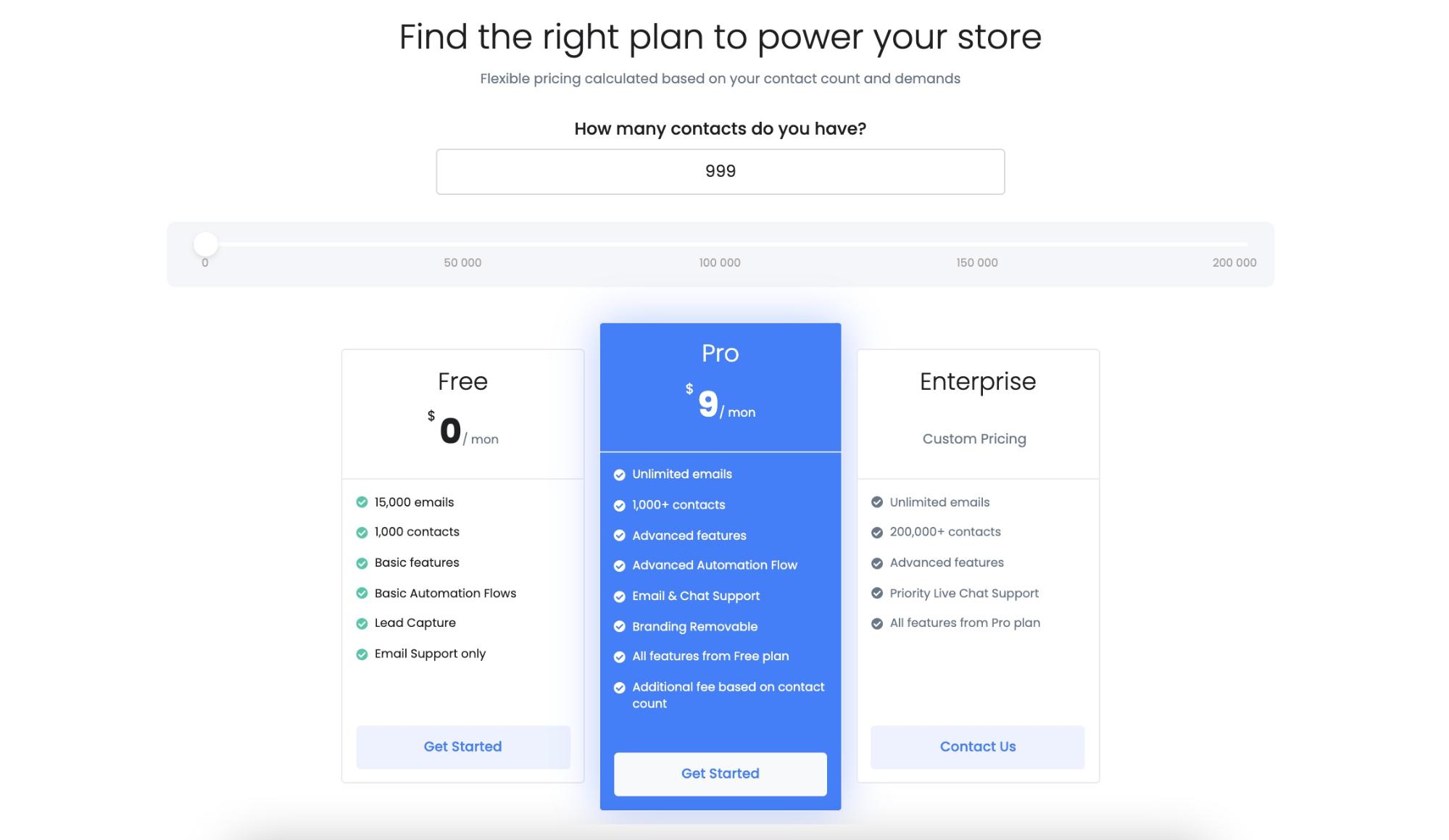
Sendinblue
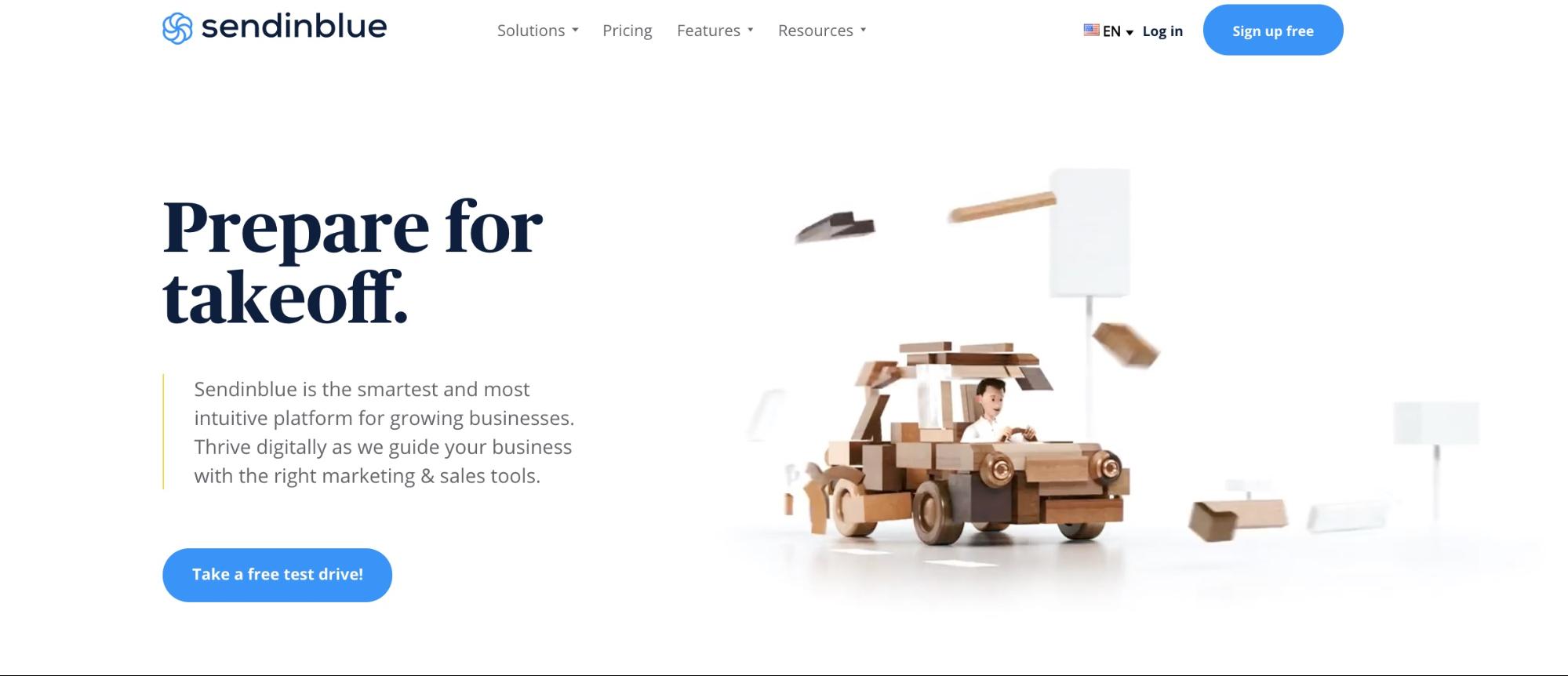
Sendinblue é uma ferramenta de email marketing fácil de usar com um plano gratuito que permite contato ilimitado e envia 300 emails por dia. Se você leva a sério a expansão de sua lista, pode atualizar para o plano Lite, que começa em US $ 25 por mês e fornece contatos ilimitados e até 10.000 e-mails por mês.
Sendinblue é construído com facilidade de uso em mente. Sua simplicidade ajuda você a criar rapidamente e-mails limpos e profissionais, automatizar e-mails de boas-vindas e formulários de sites de inscrição. Eles também fornecem chat ao vivo e CRM em seu plano gratuito, que inclui um único fluxo de trabalho de automação para até 2.000 contatos.
A Sendinblue também usa IA para prever e enviar e-mails na hora certa do dia para otimizar a interação. Você também pode visualizar estatísticas em tempo real com relatórios que incluem métricas como taxas de abertura, capacidade de entrega, taxas de cliques e mapas de calor. Um de seus melhores recursos é o fluxo de trabalho de automação de e-mail. Isso ajuda você a configurar gatilhos e trazer seus assinantes para fluxos de trabalho personalizados com base em como eles interagem com seu site e e-mail.
Esses gatilhos automatizados criam ações como enviar e-mails e mensagens SMS, segmentar seus contatos em listas separadas e atualizar suas informações em seu banco de dados. Se você deseja um software avançado de automação de marketing por e-mail com orçamento limitado, pode começar com o Plano Lite por US $ 20/mês e economizar 10% nos planos anuais.
Esses gatilhos automatizados criam atividades como enviar e-mails e mensagens SMS, segmentar seus contatos em diferentes listas e atualizar seus detalhes em seu banco de dados. Se você deseja ferramentas avançadas de automação de marketing por e-mail, pode começar com o Plano Lite de US$ 25/mês e economizar 10% pagando anualmente.
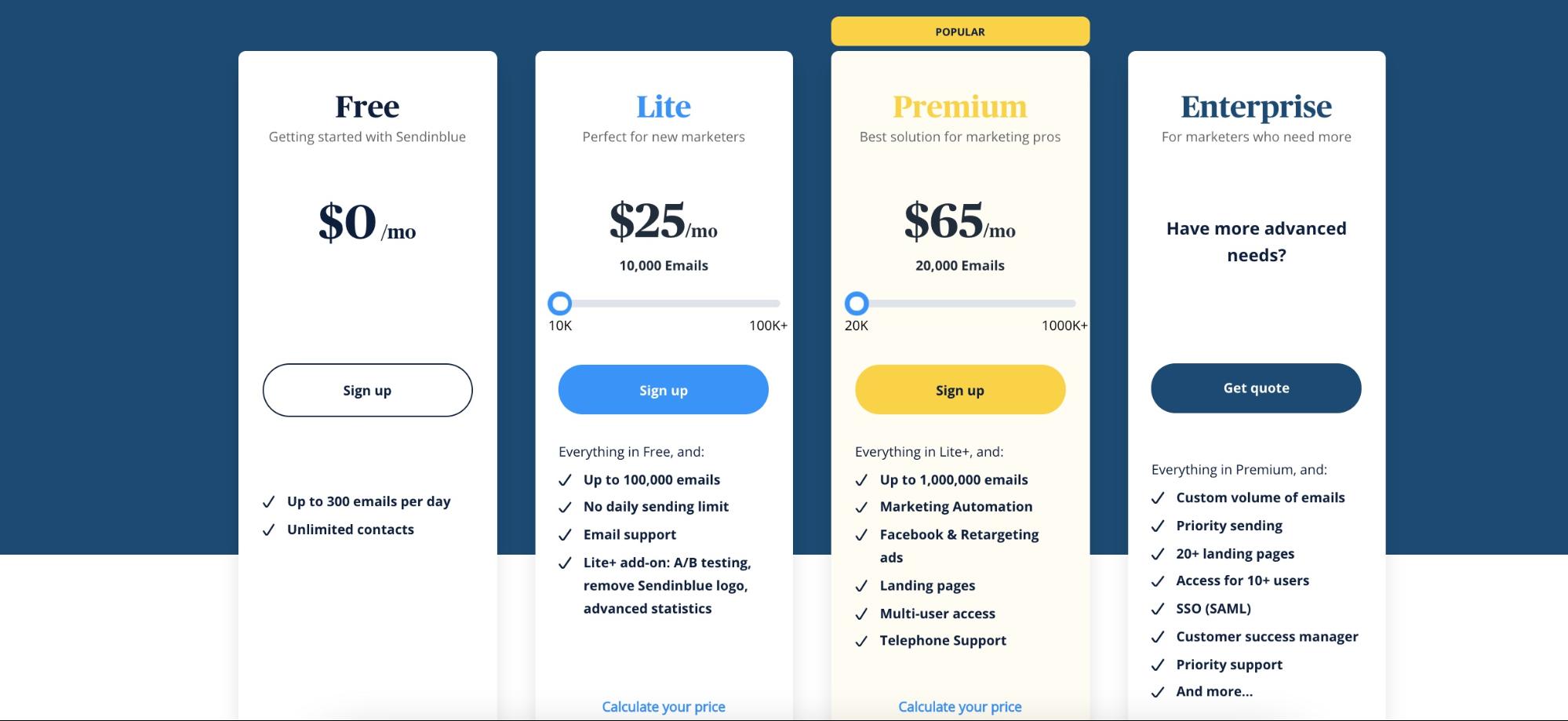
GetResponse
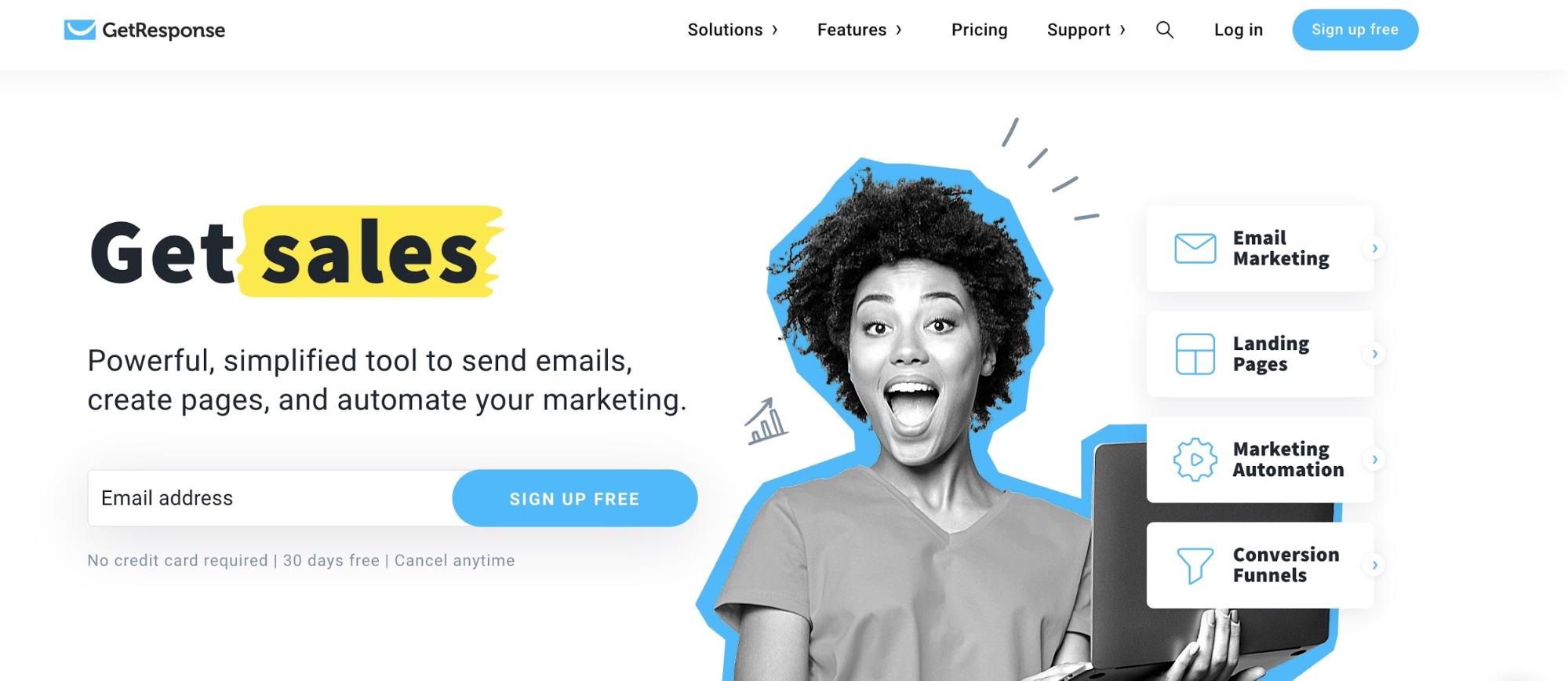
A GetResponse é uma ferramenta de marketing on-line completa que pode ajudá-lo a expandir seus negócios. Eles entregam campanhas de marketing por e-mail, páginas de destino de alto volume e ferramentas de webinar para apoiar os esforços de marketing. O principal destaque aqui é o Autofunnel – uma ferramenta com mais de 30 landing pages prontas, templates de email e sequências geradoras de vendas. Se você deseja gerar leads, vendas de produtos ou registro em webinars, o Autofunnel é a solução.
No geral, a GetResponse é uma das melhores ferramentas de email marketing para criar funis de vendas automatizados e páginas de destino. Você pode começar com uma avaliação gratuita de 30 dias e atualizar para o Plano Básico de US$ 15/mês. Você também economiza entre 18 e 30% com planos anuais.
Um problema é que alguns de seus 500 modelos parecem um pouco fora de moda, e eles têm capacidade de entrega intermediária em comparação com outros nesta lista. No entanto, um dos maiores pontos fortes da GetResponse é seu software de automação inteligente. Usando essas funções, você cria automaticamente várias condições avançadas para segmentar suas listas. Seu construtor de arrastar e soltar também é muito fácil de usar e torna o design de e-mails de alta qualidade muito fácil.
No geral, a GetResponse é um dos melhores softwares de email marketing para criar vendas automatizadas e páginas de destino. Você pode iniciar uma avaliação gratuita de 30 dias e passar para o Plano Básico de US$ 15/mês. Você também economiza entre 18 e 30 por cento pagando anualmente.
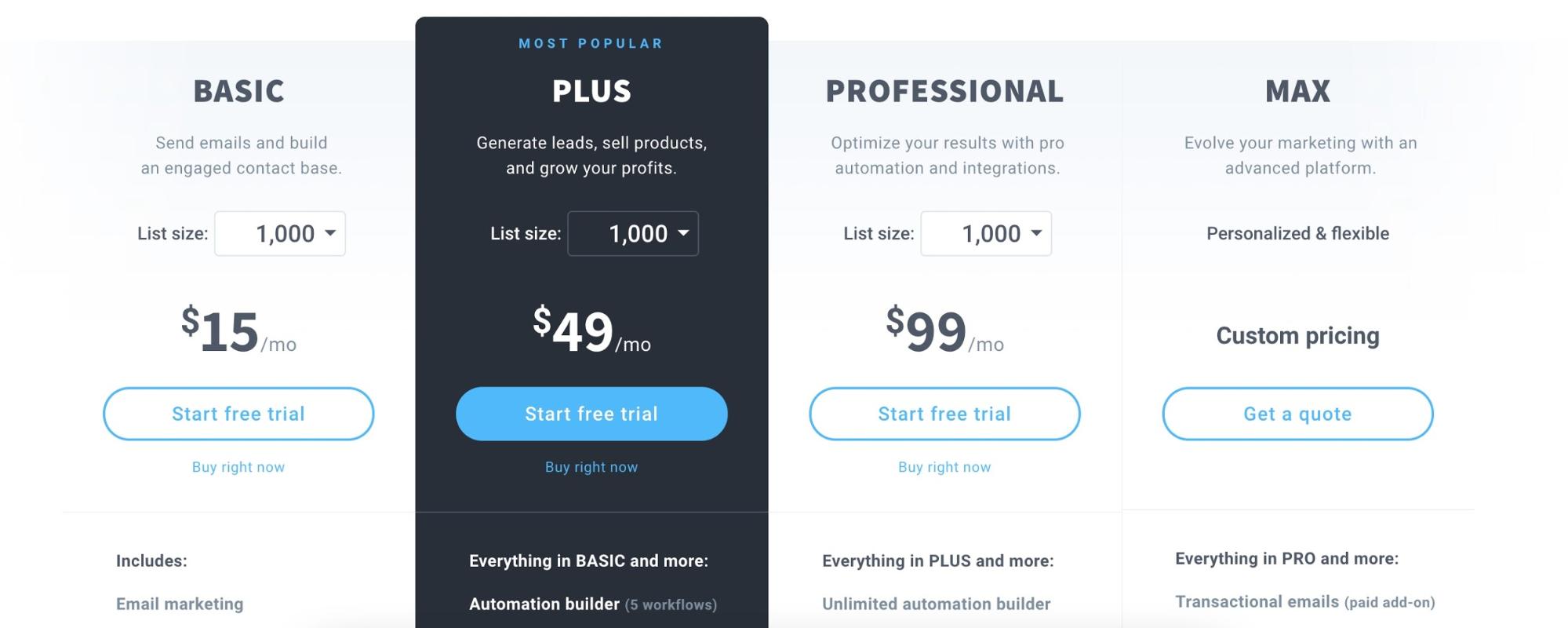
Palavras finais
Depois de terminar tudo mencionado neste artigo, você poderá usar o Klaviyo com Shopify. Se houver algo importante que eu perdi, sinta-se à vontade para deixar comentários abaixo para uma discussão mais aprofundada. :-)
